Pinahihintulutan ng Gadwin PrintScreen Professional mas higit na flexibility sa na button Print Screen sa tuktok ng iyong keyboard. Karaniwan kapag ikaw ay pindutin ang pindutan ng Print Screen naglo-load ng kasalukuyang screen sa iyong clipboard. Upang i-save ang mga imahe kailangan mong buksan ang isang application image-editing, i-paste ang mga ito, pagkatapos ay i-save ang file. Libreng PrintScreen Gadwin ni streamlines ang buong proseso. Ito ay nasa sa iyong System Tray, at maaari kang magtakda ng isang bilang ng mga opsyon kapag pinindot ninyo screen print (o kung ano man button mong tukuyin), maaari mong piliin na i-save ang screen nang direkta sa isang partikular na folder. Maaari mo ring piliin na i-save ang isang window lang, o isang partikular na lugar ng screen. Nagbibigay application din sa iyo ang opsyon ng pagpapadala ng screen na makuha nang direkta sa iyong printer o bilang isang email, at ito ay kahit na awtomatikong i-resize ang mga larawan sa mga tinukoy na sukat. Maaari mong piliin ang mga uri ng imahe na nais mong i-save ang
Limitasyon .
30-araw na pagsubok

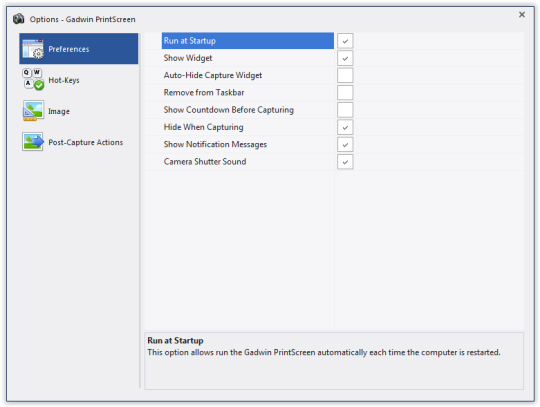
Mga Komento hindi natagpuan